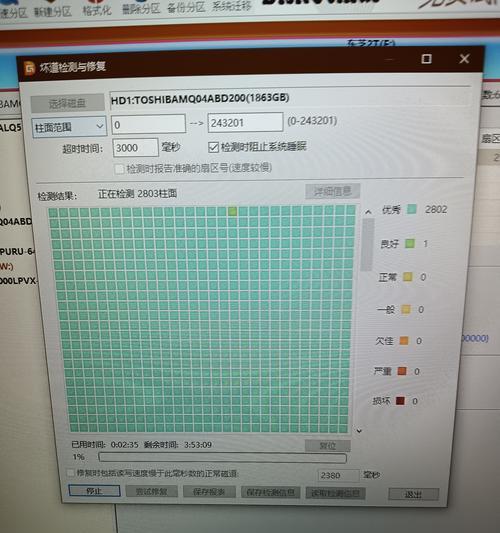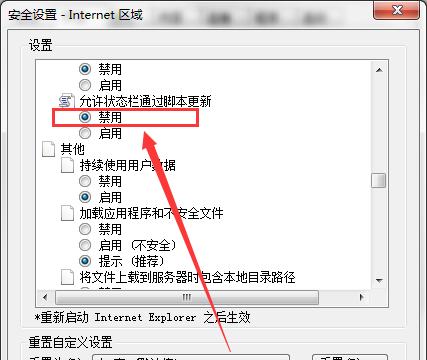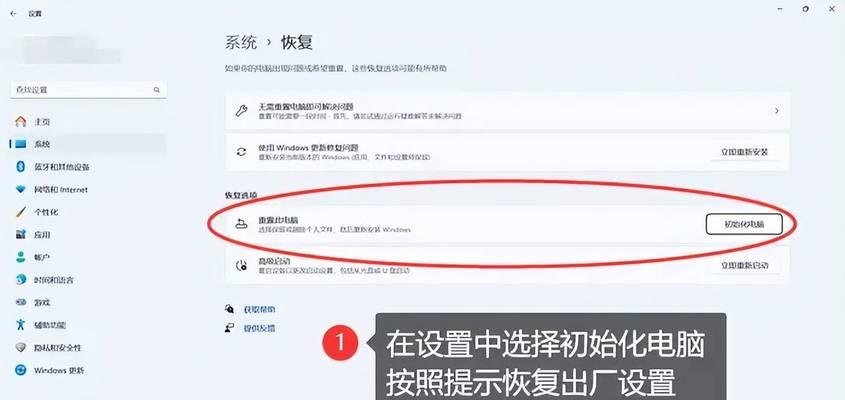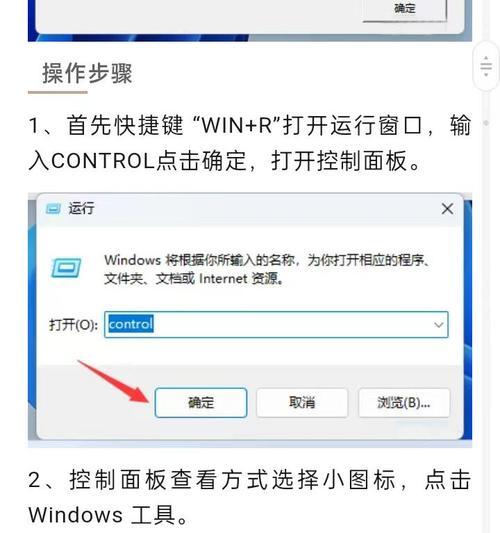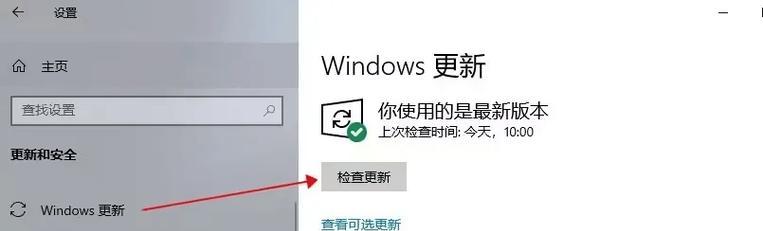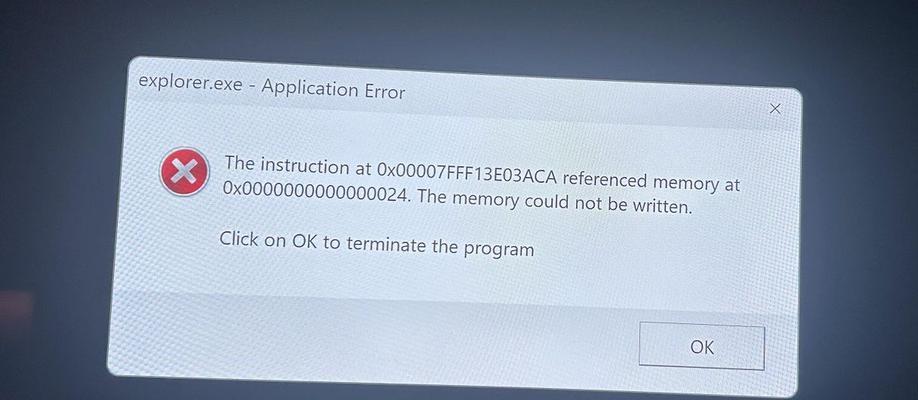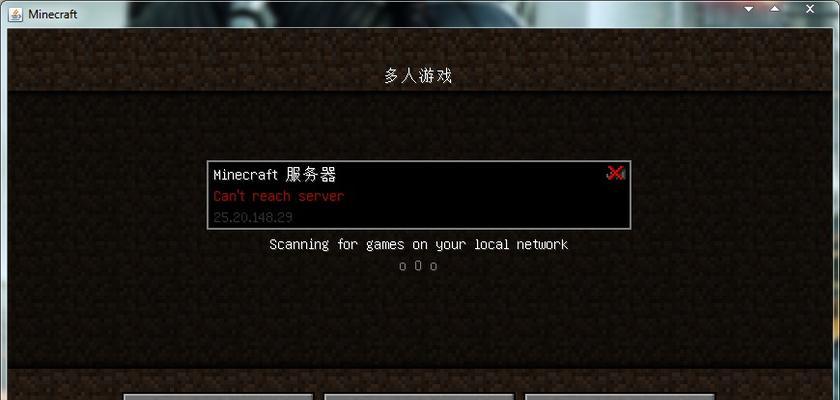随着电脑存储需求的增长,扩展机械硬盘成为了许多用户的选择。本文将为你提供一份简明的教程,帮助你在电脑上扩展机械硬盘,以满足更多的存储需求。
1.检查电脑硬件兼容性
在购买机械硬盘前,首先需要检查你的电脑硬件是否兼容。主板需要有空闲的SATA接口,电源需要有额外的电源插头供应。
2.购买合适的机械硬盘
根据你的需求选择合适的机械硬盘。注意容量、转速和缓存等规格,以及硬盘的接口类型(如SATA或IDE)。
3.准备工具和材料
除了机械硬盘外,你还需要准备一把螺丝刀、数据线和电源线。
4.关闭电脑并断开电源
在安装之前,务必关闭电脑并断开电源,确保安全操作。
5.打开电脑机箱
使用螺丝刀打开电脑机箱,让你能够访问到主板和硬盘的插槽。
6.定位SATA插槽
在主板上找到空闲的SATA插槽,通常它们会有标签。将机械硬盘的数据线插入SATA插槽上。
7.连接数据线和硬盘
将另一端的数据线插入机械硬盘的SATA接口上。确保连接紧密,避免松动。
8.连接电源线
将电源线插入机械硬盘的电源接口上。同样地,确保连接牢固。
9.安装机械硬盘
将机械硬盘安装到电脑机箱内的合适位置上,并使用螺丝刀固定好。
10.关闭电脑机箱
确保机械硬盘安装牢固后,重新关闭电脑机箱。
11.打开电脑并检测硬盘
重新连接电源后,打开电脑并检测机械硬盘是否被正常识别。如果需要,进入BIOS设置进行相关配置。
12.格式化硬盘
如果机械硬盘是全新的,你需要将其格式化为文件系统以便使用。在操作系统中找到磁盘管理工具,对新硬盘进行格式化操作。
13.分区和分配驱动器号
在操作系统中对机械硬盘进行分区操作,并为每个分区分配相应的驱动器号。这样可以更好地管理和访问硬盘上的文件。
14.进行备份和数据迁移
如果你需要将现有数据迁移到新硬盘上,你可以使用备份工具或文件管理软件来实现。
15.完成扩展机械硬盘
经过以上步骤,你已成功扩展了电脑的机械硬盘。现在你可以享受更大的存储空间和更高的数据读写速度。
通过本文的简明教程,你学会了如何将机械硬盘扩展到电脑中。记住要检查硬件兼容性,选购合适的硬盘并正确连接,同时进行必要的格式化和分区操作。扩展机械硬盘可以满足你的存储需求,并提升数据处理效率。